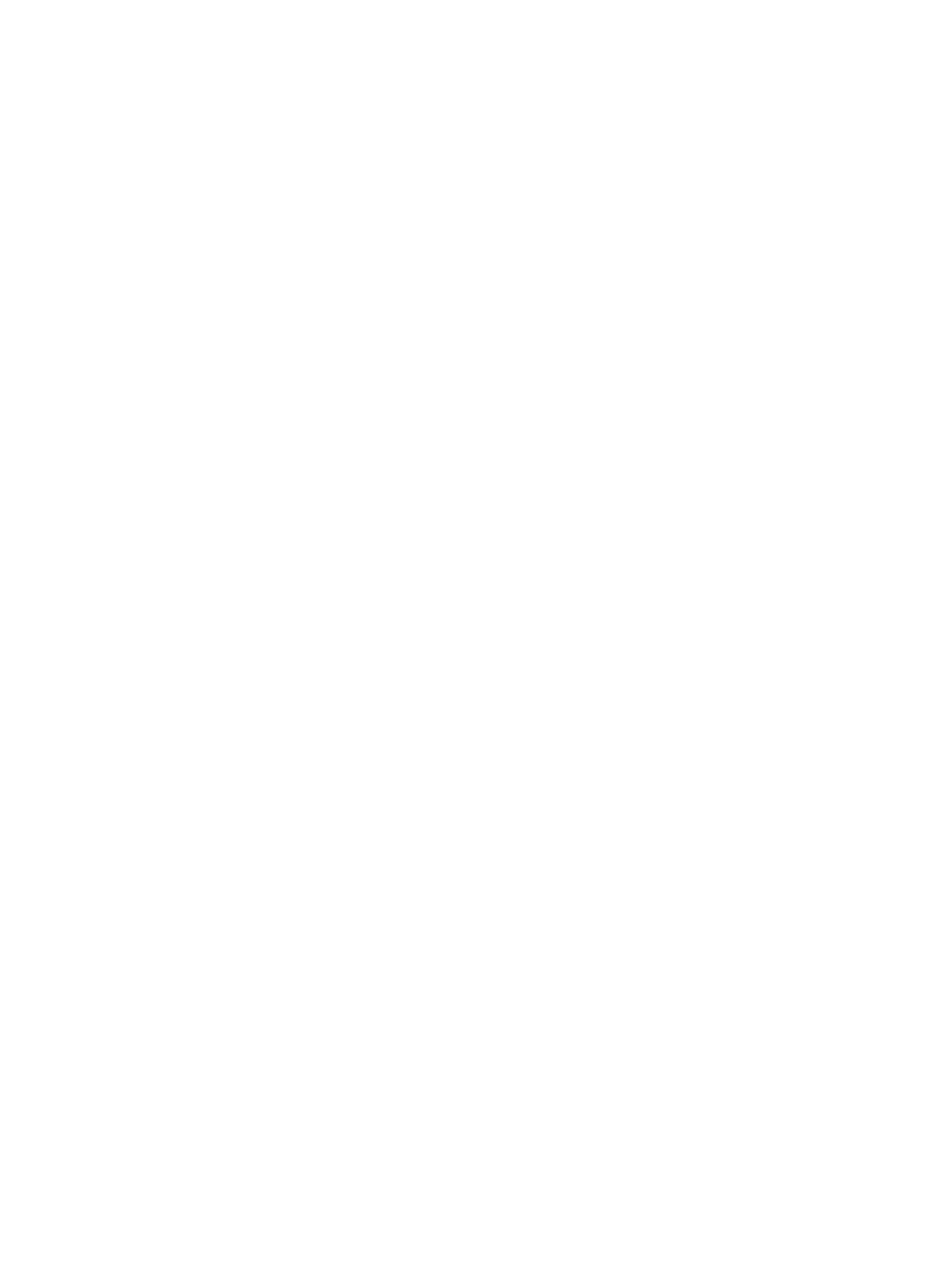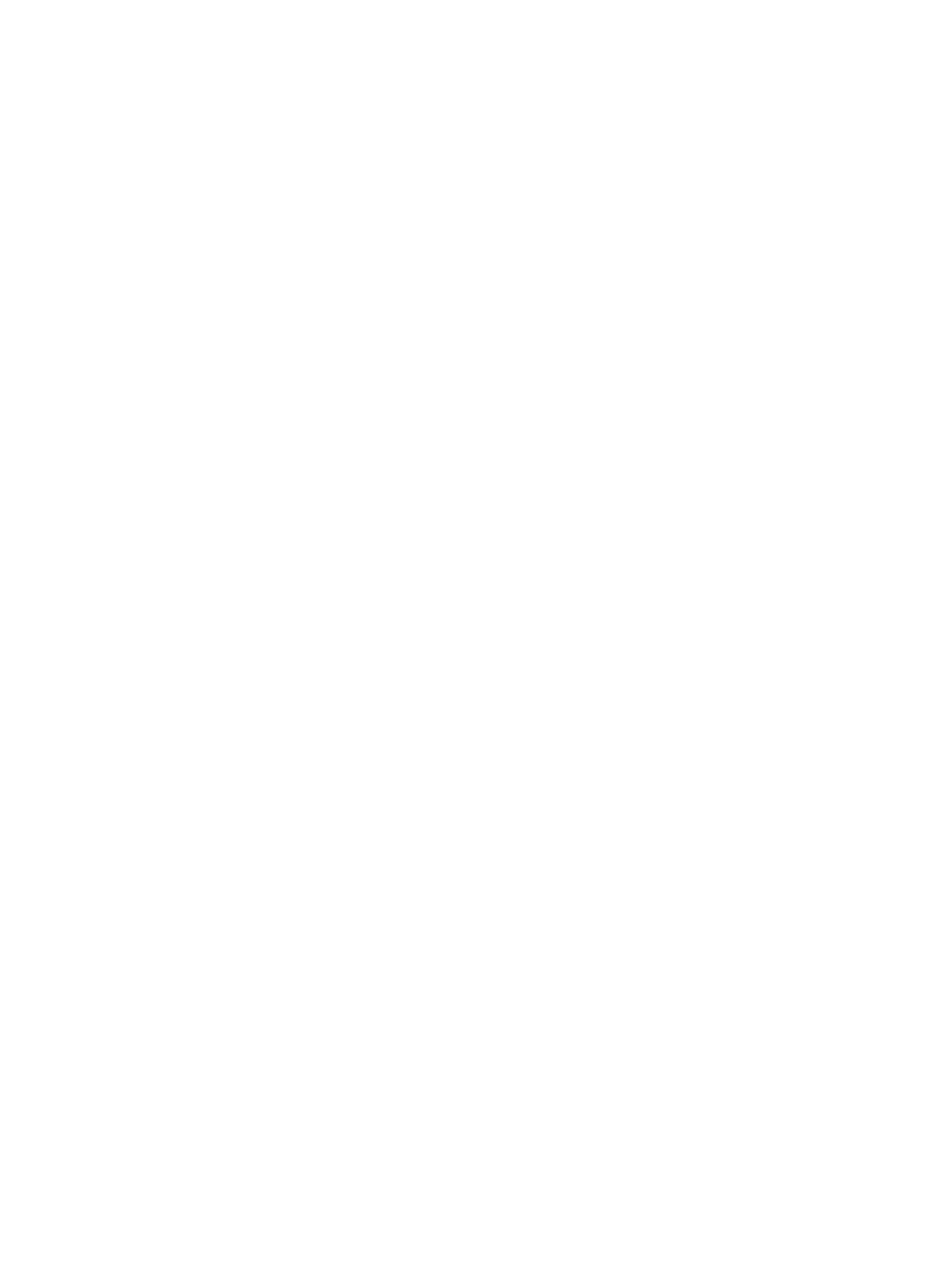
目次
1 コンピューター内部の作業....................................................................................5
コンピュータ内部の作業を始める前に..................................................................................................5
コンピュータの電源を切る....................................................................................................................6
コンピュータ内部の作業を終えた後に..................................................................................................7
2 コンポーネントの取り外しと取り付け................................................................8
奨励するツール......................................................................................................................................8
ベースカバーの取り外し....................................................................................................................... 8
ベースカバーの取り付け....................................................................................................................... 9
バッテリーの取り外し........................................................................................................................... 9
バッテリーの取り付け......................................................................................................................... 10
オーディオボードの取り外し.............................................................................................................. 10
オーディオボードの取り付け...............................................................................................................11
ディスプレイアセンブリの取り外し....................................................................................................11
ディスプレイアセンブリの取り付け................................................................................................... 13
ディスプレイベゼルの取り外し...........................................................................................................13
ディスプレイベゼルの取り付け...........................................................................................................14
ディスプレイパネルの取り外し...........................................................................................................15
ディスプレイパネルの取り付け...........................................................................................................16
カメラの取り外し.................................................................................................................................16
カメラの取り付け.................................................................................................................................17
電源コネクタポートの取り外し...........................................................................................................17
電源コネクタポートの取り付け...........................................................................................................18
ハードドライブアセンブリの取り外し................................................................................................18
ハードドライブアセンブリの取り付け............................................................................................... 20
LED ボードの取り外し.........................................................................................................................21
LED ボードの取り付け.........................................................................................................................21
メモリの取り外し.................................................................................................................................21
メモリの取り付け................................................................................................................................ 22
コイン型電池の取り外し..................................................................................................................... 22
コイン型電池の取り付け..................................................................................................................... 23
キーボードトリムの取り外し..............................................................................................................23
キーボードトリムの取り付け..............................................................................................................24
キーボードの取り外し.........................................................................................................................24
キーボードの取り付け.........................................................................................................................25
WLAN カードの取り外し.....................................................................................................................26
WLAN カードの取り付け.....................................................................................................................26
3